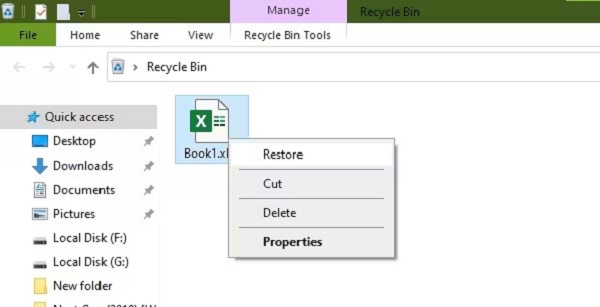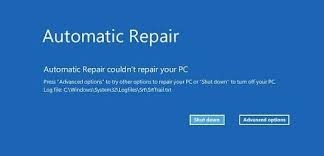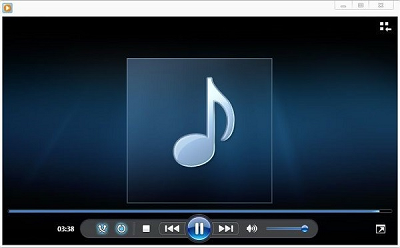Vraag:"Ik was mijn pc aan het gebruiken voor wat laat avondwerk en probeerde een map te openen toen ik plotseling een foutmelding kreeg met de tekst 'Locatie is niet beschikbaar' en 'het bestand of de map is beschadigd en onleesbaar'. Wat moet ik doen?"
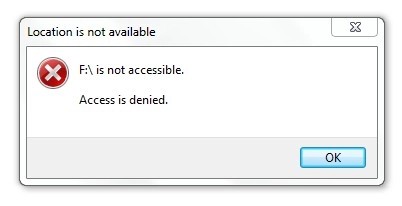
Computers zijn ingewikkeld en fouten zoals hierboven kunnen op elk moment optreden en je afvragen "waarom staat er 'locatie is niet beschikbaar'?" of "wat betekent 'locatie is niet beschikbaar'?". Fouten zoals "locatie is niet beschikbaar Windows 7" zijn harde schijf fouten en kunnen zich op verschillende manieren manifesteren. Ze zijn meestal het gevolg van beschadigde of beschadigde bestanden of mappen en hebben ook de mogelijkheid om je gegevens te wissen. Deze informatieve gids biedt volledige oplossingen voor beide problemen in eenvoudige en gemakkelijk te volgen stappen. Dus lees verder en krijg je pc snel weer aan het werk!
Deel 1: Wat betekent "Locatie is niet beschikbaar"?
Wat betekent het wanneer "Locatie is Niet Beschikbaar" foutmelding verschijnt, kan variëren afhankelijk van de oorzaak. Dit maakt het des te belangrijker voor ons om de vraag te beantwoorden: "Wat betekent het als de locatie niet beschikbaar is?" voordat we stappen ondernemen om het op te lossen.
- Het bestand of de map is beschadigd en onleesbaar (0x80070570) - Dit treedt op wanneer een bestand, map, externe of interne opslagapparaat beschadigd raakt.
- Het volume bevat geen herkend bestandssysteem - Dit gebeurt wanneer er problemen zijn in de partitiesector of de opstartsector van de harde schijf.
- Toegang geweigerd - Dit is een overkoepelende fout die kan worden veroorzaakt door verschillende problemen, waaronder slechte sectoren op de harde schijf, virussen, plotselinge pc-afsluitingen, slechte bewerkingen, etc.
- Dit bestand is momenteel niet beschikbaar voor gebruik op deze computer - Veroorzaakt door een beschadigd bestand of een bestandssysteem dat Windows niet kan herkennen.
- De parameter is onjuist - Treedt op als gevolg van fouten in de partitiesector van de harde schijf.
- De gebruikersnaam of het wachtwoord is onjuist - Kan worden veroorzaakt door malware of een versleutelde schijf.
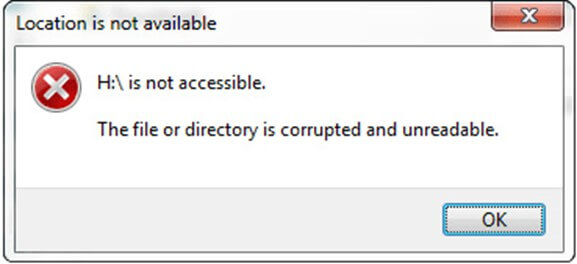
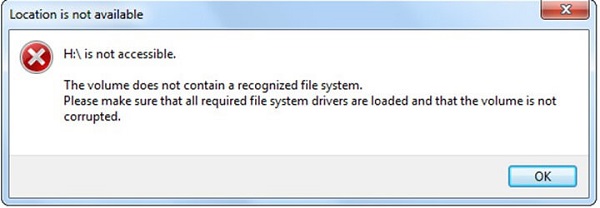
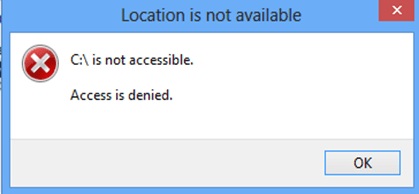
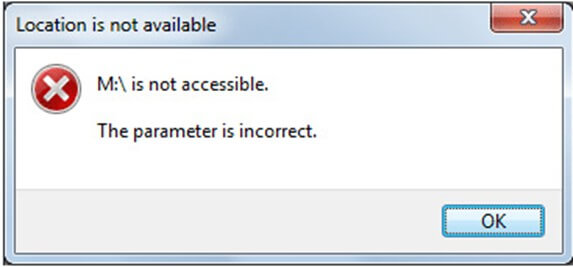
Deel 2: Gegevens herstellen van ontoegankelijke harde schijf/USB-stick voordat je de 'Locatie is niet beschikbaar' fout oplost
Een fout zoals 'locatie is niet beschikbaar Windows 10' vereist een geplande aanpak om het op te lossen. Omdat het een fout met betrekking tot de harde schijf is, kan elke misstap tijdens het oplossen van de fout mogelijk resulteren in het verlies van al je gegevens. Het herstellen van gegevens van de harde schijf of USB-stick die je de fout geeft, is de eerste stap waar je probleemoplossing moet beginnen. Wat is een betere manier om dit te doen dan met behulp van Tenorshare 4DDiG. Het heeft alles wat nodig is voor gegevensherstel en meer. Het is betrouwbaar, snel en soepel, met een algoritme dat zijn concurrenten ver achter zich laat. 4DDiG kan elk type gegevens herstellen en is beschikbaar voor zowel Mac als Windows. Hier zijn enkele van de meest aantrekkelijke kenmerken:
- Herstelt gegevens van ontoegankelijke stations als gevolg van verschillende fouten.
- Herstelt gegevens van lokale en externe schijven, verloren partities, USB-sticks, Prullenbak, gecrashte pc's, etc.
- Beschikbaar voor zowel Mac als Windows OS.
- Herstelt gegevens van verschillende verliesscenario's zoals verwijdering, formattering, RAW, etc., met een hoger succespercentage.
- Ondersteunt meer dan 1000 bestandstypen, waaronder foto's, video's, documenten, audio en meer.
- Intuïtieve interface met gemakkelijk te gebruiken functies waardoor het minder ingewikkeld en soepel verloopt.
Veilige download
Veilige download
Nu gaan we snel bekijken hoe je 4DDiG kunt gebruiken om het probleem met foutcode 0x80070570 'De parameter is onjuist' en 'De bestand of map is beschadigd en onleesbaar' tegen te gaan.
- Start de 4DDiG-software op en selecteer de verantwoordelijke harde schijf voor de fout en klik op "scannen" om door te gaan.
- De app zal nu zorgvuldig zoeken naar de bestanden en deze herstellen. Je kunt de bestanden bekijken terwijl ze worden hersteld. Zodra het zoeken is voltooid, kun je de bestanden bekijken en beslissen welke je wilt behouden.
- Selecteer de bestanden die je wilt behouden en sla ze op je pc op. Zorg ervoor dat je ze niet op dezelfde locatie opslaat waar ze werden gevonden, omdat dit problemen met overschrijving kan veroorzaken.


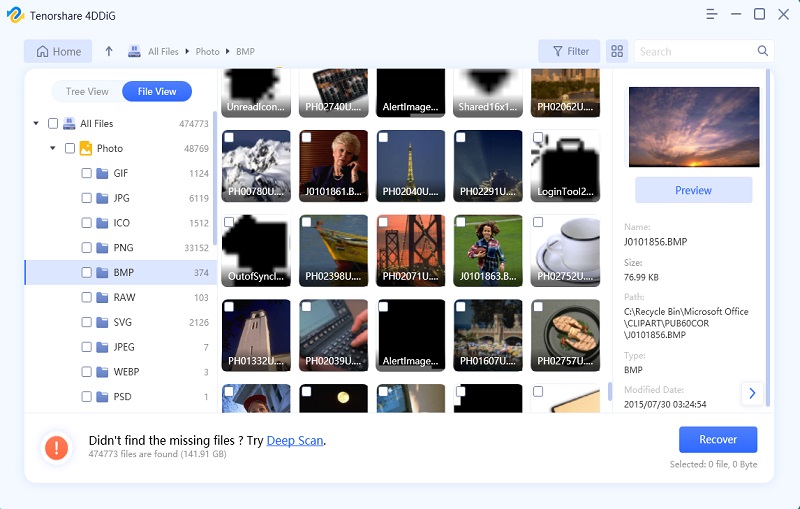
Deel 3: 4 Betrouwbare oplossingen voor de "Locatie is niet beschikbaar" fout
Manier 1: Volledige controle inschakelen voor het bestand of de map
Een belangrijke oorzaak achter de foutmelding "Locatie is niet beschikbaar - het bestand kan niet worden geopend door het systeem" kan zijn dat Windows geen toegang heeft tot het betreffende bestand of de map. In deze gevallen is het geven van volledige controle van het betreffende bestand of de map aan de gebruiker de juiste aanpak. Volg de eenvoudige stappen hieronder om het correct te doen.
Stap 1: Klik met de rechtermuisknop op de map met de fout en selecteer de optie 'eigenschappen' in het menu.
Stap 2: Ga in eigenschappen naar het tabblad 'beveiliging' en klik op 'gebruikers'.
Stap 3: Hier moet je de machtigingen voor deze map wijzigen, dus klik op 'bewerken'.
Stap 4: Zodra je in het gedeelte 'machtigingen' bent, schakel je de optie 'volledig beheer' in en klik je op 'OK'. Start je pc opnieuw op.
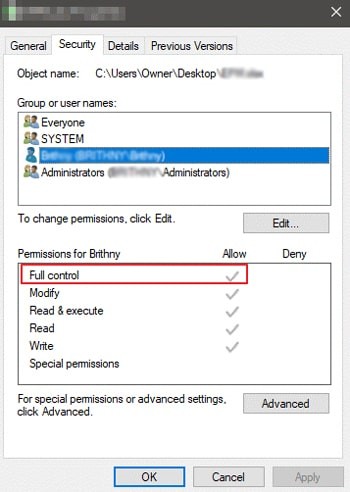
Manier 2: Eigenaarschap overnemen van de ontoegankelijke schijf
Net zoals bij een bestand of map kan een schijf ook de foutmelding "Locatie is niet beschikbaar - toegang geweigerd" weergeven. Om dit op te lossen, moet je het eigendom van de ontoegankelijke schijf overnemen. Hier is hoe je dat doet.
Stap 1: Ga naar de 'eigenschappen' van de schijf door er met de rechtermuisknop op te klikken en eigenschappen te selecteren. Ga in 'eigenschappen' naar het tabblad 'beveiliging' en ga naar 'geavanceerde instellingen' en klik op 'eigenaar'.
Stap 2: Klik vervolgens op de optie 'wijzigen' en voer je gebruikersnaam of de naam van de beheerders in het veld 'voer de objectnaam in om te selecteren'. Klik nu op de knop 'namen controleren' en kijk of de invoer is gewijzigd. Als dat het geval is, klik dan op OK om de wijzigingen op te slaan.
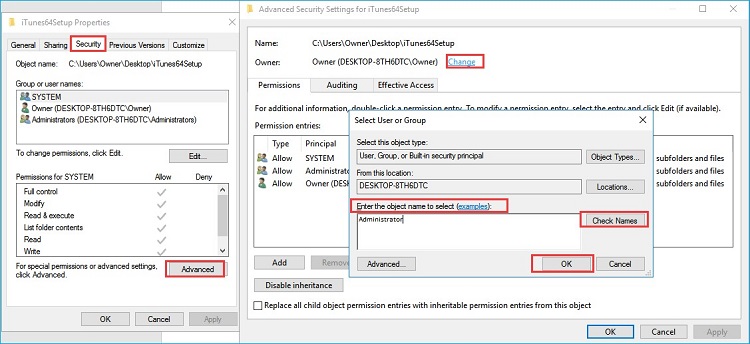
Stap 3: De laatste stap is om de optie 'eigenschappen van de hoofdmap en submappen vervangen' te controleren en de wijzigingen toe te passen. Je kunt ook de optie 'alle ouderobjecten in rechten opnemen' controleren.
Manier 3: Voer 'CHKDSK-command' uit
CHKDSK is altijd handig bij fouten met harde schijven, en de fout "De parameter is onjuist" is geen uitzondering. Volg de onderstaande stappen om het te gebruiken.
Stap 1:Start de opdrachtprompt op door op de Windows-toets te drukken en "cmd" te typen.
Stap 2: Voer de opdrachtprompt uit als beheerder. Typ zodra de opdrachtprompt actief is het volgende in:
chkdsk e: /f /r /x
Hierbij staat 'e' voor de letter van de schijf die je wilt herstellen.
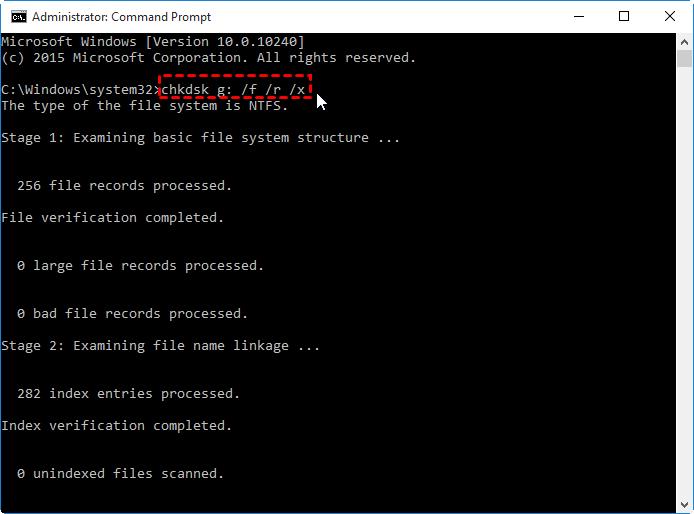
Stap 3: Sluit de opdrachtprompt en controleer of de fout "De parameter is onjuist" is opgelost.
Manier 4: Systeemherstel
Als geen van de bovenstaande oplossingen werkt, is een volledig systeemherstel je beste optie om de fout 0x80070570: Het bestand of de map is beschadigd en onleesbaar.
Stap 1: Typ 'systeemherstel' in de zoekbalk en klik op de optie 'een herstelpunt maken' die verschijnt.
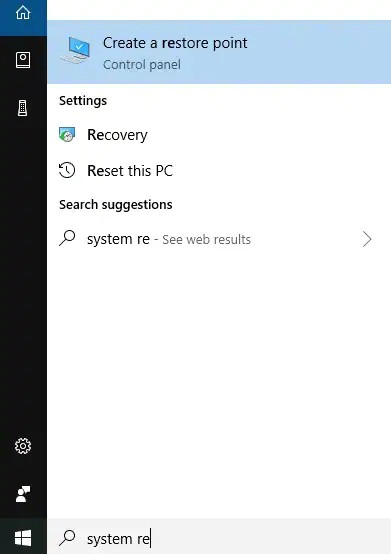
Stap 2: Selecteer onder het tabblad 'systeembeveiliging' de optie 'systeemherstel'.
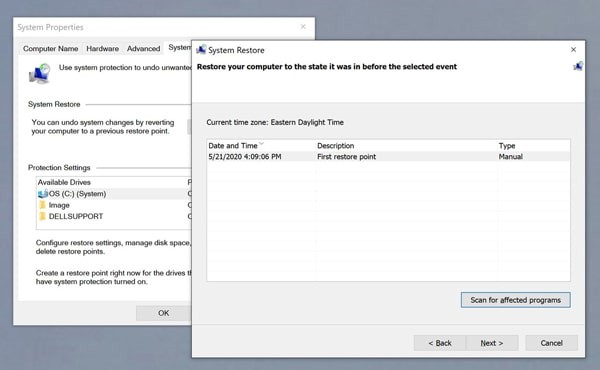
Stap 3: Zoek in 'systeemherstel' het meest recente herstelpunt, selecteer het en klik op 'volgende'. Hiermee wordt het herstelproces gestart.
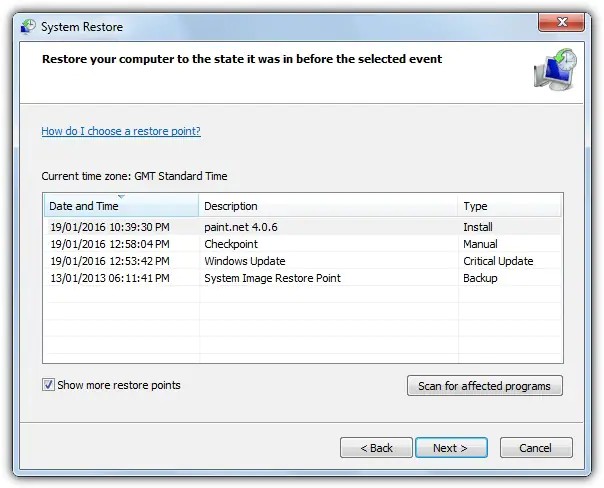
Conclusie:
Hiermee zijn we aan het einde gekomen van deze handleiding en hopelijk ook aan het einde van je probleem. Het is nooit gemakkelijk om fouten zoals deze op te lossen, maar met onze solide oplossingen is niets zo moeilijk als het lijkt. Net als het herstellen van verloren gegevens, wat hoofdpijn kan veroorzaken, maar een fluitje van een cent is met Tenorshare 4DDiG. Dus om je gegevensfouten op te lossen en je verloren gegevens in één keer te herstellen, koop vandaag nog de Tenorshare 4DDiG recovery!